Adicionar ou alterar dados em uma tabela de consulta no Wevo iPaaS
Após criar uma tabela de consulta, as informações desejadas precisam ser incluídas nela para que funcione de forma eficaz. Esta página descreve como fazer isso.
Caso você ainda não tenha criado sua tabela de consulta, veja Criar uma tabela de consulta.
Adicionar dados
-
Para adicionar informações a uma tabela de consulta, clique em Adicionar Novo Item.
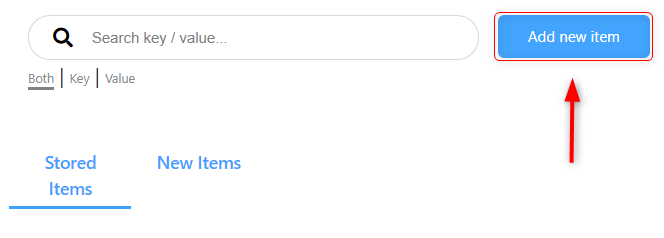
-
Insira a Chave e o Valor nos campos correspondentes.
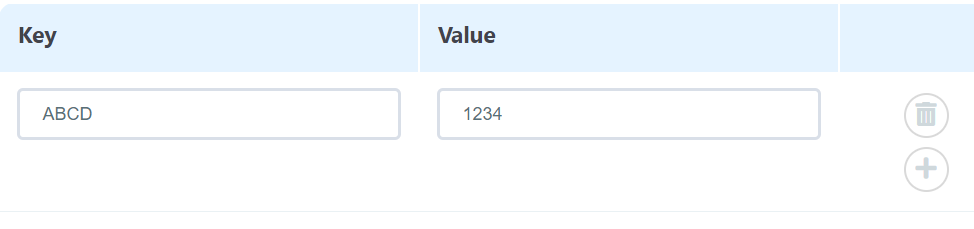
-
Se você quiser adicionar mais de um item, clique no ícone de mais. Para excluir um item, clique no ícone da lixeira e o registro correspondente será excluído.
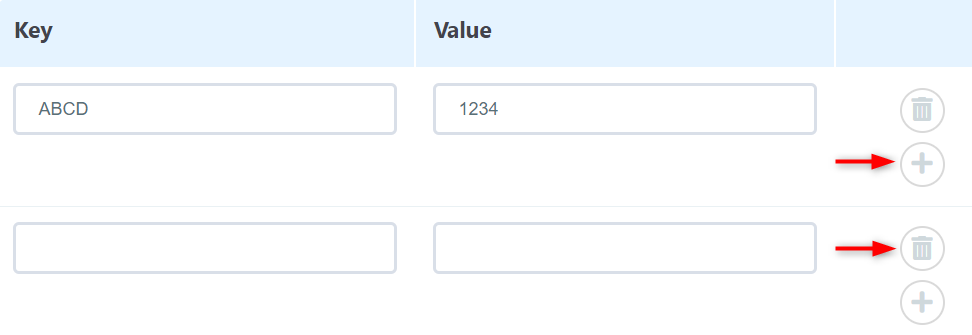
-
Mantenha o interruptor ligado em Ativado para que a tabela de consulta fique ativa, em seguida, clique em Salvar Tabela de Consulta para finalizar o processo.

Alterar dados
Para alterar os dados contidos em um item de uma tabela de consulta:
-
Vá para Armazenamento > Tabela de Consulta, e encontre a tabela de consulta que você deseja modificar.
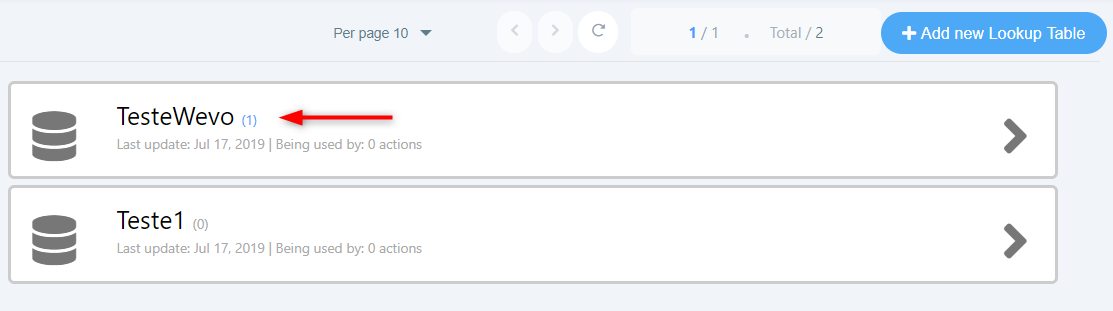
-
Em Itens Armazenados, seus registros existentes serão exibidos. Você pode tentar localizar o registro que deseja modificar olhando a lista, ou pode usar um campo de pesquisa para encontrá-lo mais rapidamente. Você também pode usar a Chave e/ou o Valor para filtrar sua pesquisa.
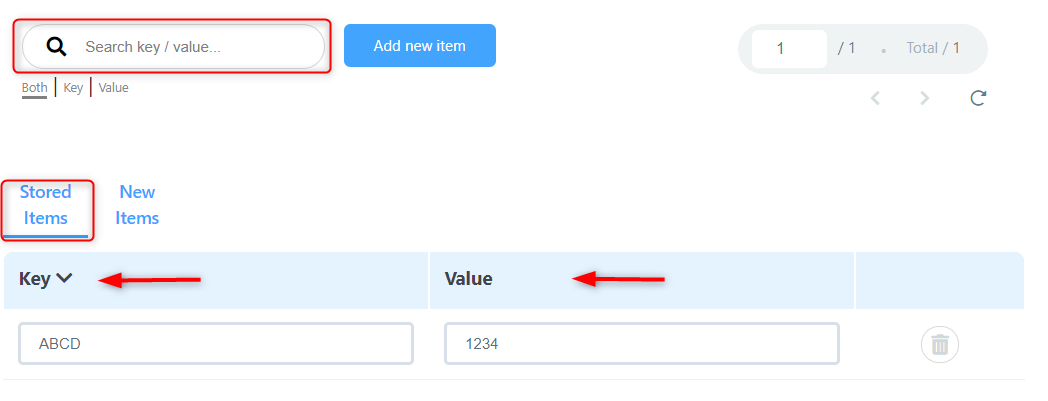
-
Nas colunas Chave e/ou Valor, altere os dados que você deseja mudar. Se você quiser excluir esse registro completamente, clique no ícone da lixeira. Clicar no ícone de atualizar excluirá os novos dados que você inseriu e os substituirá pelos valores anteriores.
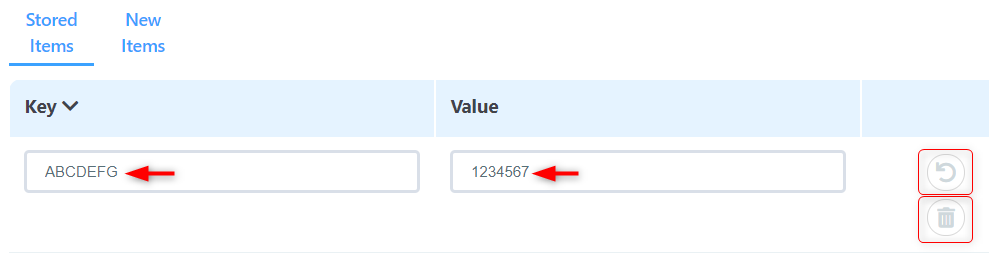
-
Depois disso, mantenha o interruptor ligado em Ativado para que a tabela de consulta fique ativa, e clique em Salvar Tabela de Consulta para finalizar o processo.
